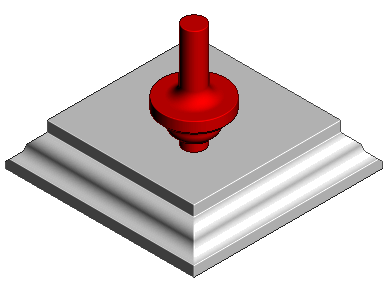本例说明如何创建靠模铣刀。
- 单击“开始”选项卡 >“刀具”面板 >“创建刀具”>“靠模铣”。
- 单击“加载刀具轮廓”
 ,然后导航到存储刀具轮廓的目录。本例使用 Examples 目录中的 Tool_Routing.dgk。
,然后导航到存储刀具轮廓的目录。本例使用 Examples 目录中的 Tool_Routing.dgk。
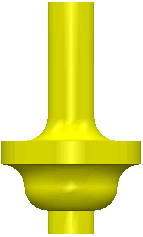
- 单击“开始”选项卡 >“刀具路径设置”面板 >“毛坯”>“毛坯”,然后使用以下尺寸创建毛坯:
最小 X - 0,最大 X - 100
最小 Y - 0,最大 Y - 100
最小 Z - 0,最大 Z - 20
- 单击“毛坯”对话框上的“接受”。
请勿计算毛坯。
- 单击“模型”选项卡 >“创建”面板 >“平面”>“自毛坯”,然后输入平面的 Z 限界。在本例中,输入 0。
- 单击“参考线”选项卡 >“创建”面板 >“参考线”以创建新的参考线。
- 单击“参考线”选项卡 >“编辑”面板 >“插入”>“模型”以将模型插入激活参考线。
- 单击“开始”选项卡 >“创建刀具路径”面板 >“刀具路径”以显示“策略选择器”对话框,然后选择“精加工”类别 >“参考线精加工”。
- 在“刀具”页面上,选择您创建的靠模铣刀。
- 在“参考线精加工”页面上,在“驱动曲线”区域中选择您刚才创建的参考线。
- 单击“计算”。
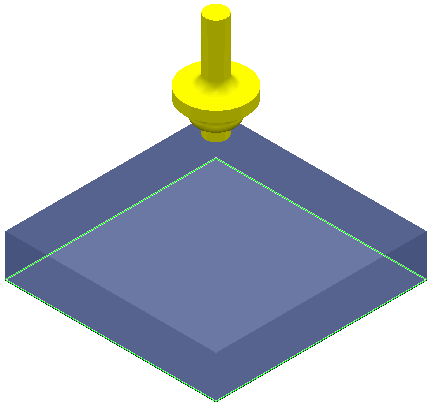
仿真刀具路径,了解靠模铣刀的效果。
- 单击“仿真”选项卡 >“ViewMill”面板 >“关/开”以启用 ViewMill。
- 从“仿真”选项卡 >“仿真路径”面板中选择您创建的参考线精加工刀具路径
 。
。
- 单击“仿真”选项卡 >“仿真控制”>“运行”以开始仿真。